摘要:本文主要说明了如何下windows环境下安装Mysql。 查看电脑上是否安装了MySQL 打开cmd窗口,输入services.msc命令,等待服务界面打开: 如果能在服务中找到mysql服务,则说
摘要:本文主要说明了如何下windows环境下安装Mysql。
查看电脑上是否安装了MySQL
打开cmd窗口,输入services.msc命令,等待服务界面打开:
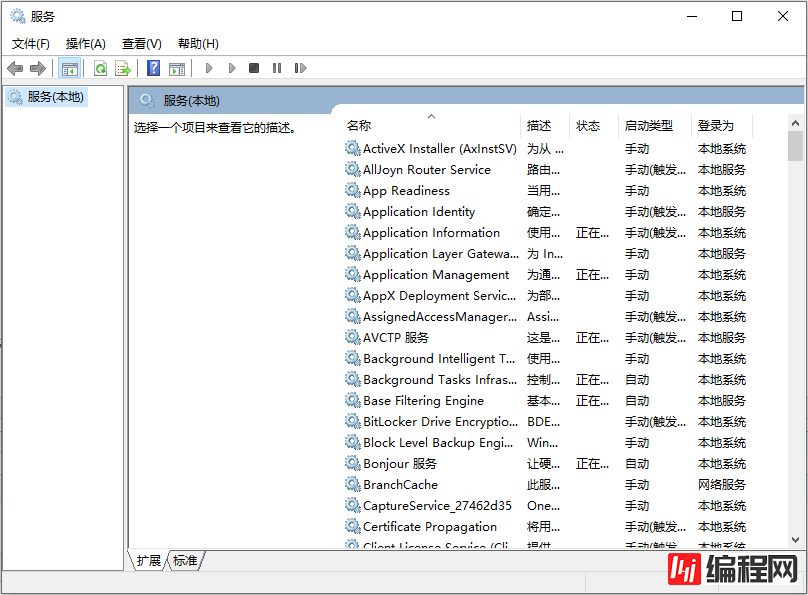
如果能在服务中找到mysql服务,则说明系统已经安装了Mysql:
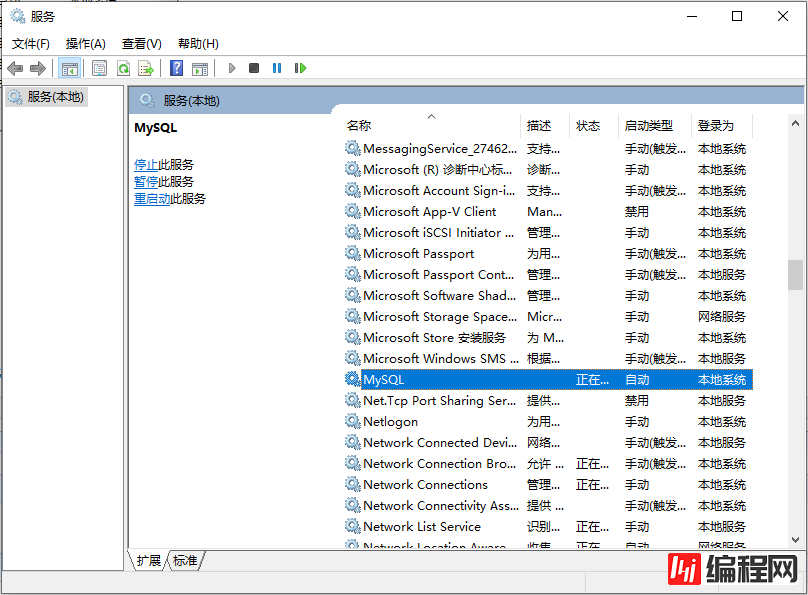
下载并安装下载
推荐去官网上下载,在官网上可以选择自己需要的版本,官网上的下载页面为:
https://dev.mysql.com/downloads/mysql/
这个页面默认显示的是最新的下载版本,如果需要获取以前的版本,只需要点击右侧的链接即可,也就是图中红框里的地方:

然后就会发现可以选择版本号,选择系统运行环境,选择操作系统位数来下载相应的软件:
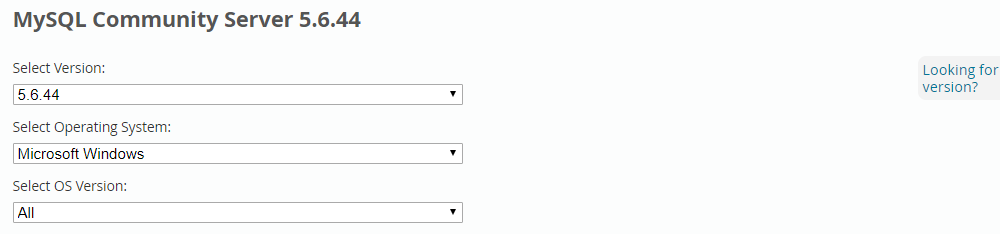
下载链接在下面:

安装
官网上提供的是不需要安装的压缩版本,所以将下载得到的压缩包放在软件安装目录,直接解压就表示安装完成了。
配置配置环境变量
解压到了安装目录以后,下一步就是配置环境变量了。打开系统的“控制面板”,然后找到“系统和安全”,然后再找到“系统”,然后找到界面左侧的“高级系统设置”:

打开后弹出系统属性的高级选项卡,在选项卡底部找到“环境变量”:
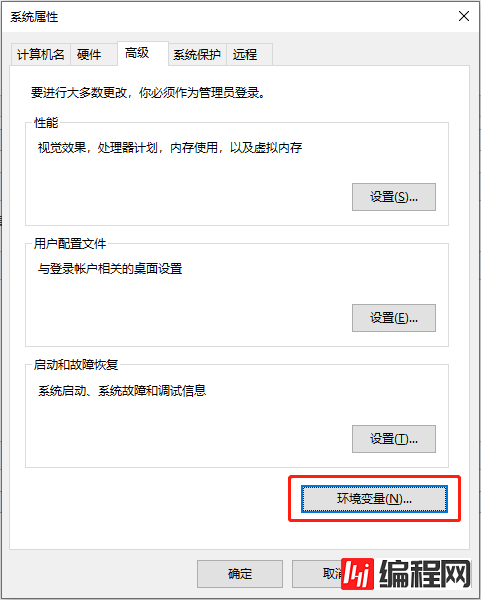
在弹出的环境变量选项卡中找到下方的“系统变量”区域,点击“新建”,变量名为“MYSQL_HOME”,变量值为刚刚解压后的文件夹里的地址,我的是“D:\All\MySQL\mysql-5.6.44-winx64”,点击确定保存,如图:
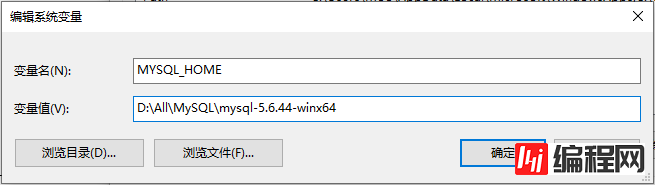
在变量列表中找到“Path”变量,点击“编辑”,在弹出的界面中,点击右侧的“新建”,然后填入“%MYSQL_HOME%\bin”,点击确定保存,如图:

配置系统文件
打开刚刚解压得到的文件夹,找到my-default.ini文件,复制并命名为my.ini,打开my.ini文件并修改为:
[mysqld]
# 设置3306端口
port=3306
# 设置mysql的安装目录
basedir=D:\All\MySQL\mysql-5.6.44-winx64
# 设置mysql数据库的数据的存放目录
datadir=D:\All\MySQL\mysql-5.6.44-winx64\data
# 允许最大连接数
max_connections=200
# 允许连接失败的次数。
max_connect_errors=10
# 服务端默认字符集
character-set-server=utf8mb4
# 创建新表时将使用的默认存储引擎
default-storage-engine=INNODB
# 设置导入导出文件夹
secure-file-priv=D:\All\MySQL\file
# default_authentication_plugin
default_authentication_plugin=mysql_native_passWord
# sql_mode
sql_mode=NO_ENGINE_SUBSTITUTION,STRICT_TRANS_TABLES
# explicit_defaults_for_timestamp
explicit_defaults_for_timestamp=true
[mysql]
# 客户端默认字符集
default-character-set=utf8mb4
[client]
# 客户端连接服务端时默认使用的端口
port=3306
# 客户端连接服务端时默认字符集
default-character-set=utf8mb4--结束END--
本文标题: 在Windows环境下安装MySQL 的教程图解
本文链接: https://www.lsjlt.com/news/52034.html(转载时请注明来源链接)
有问题或投稿请发送至: 邮箱/279061341@qq.com QQ/279061341
下载Word文档到电脑,方便收藏和打印~
2024-04-19
2024-04-19
2024-04-19
2024-04-19
2024-04-19
2024-04-19
2024-04-19
2024-04-19
2024-04-19
2024-04-19
回答
回答
回答
回答
回答
回答
回答
回答
回答
回答
0